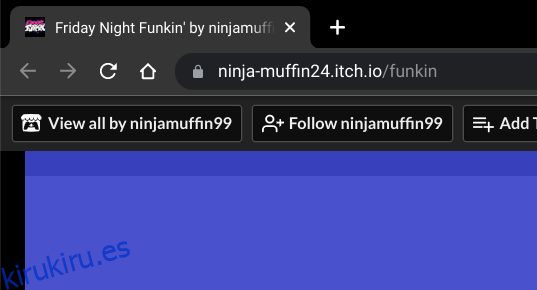Si bien los juegos no son el fuerte de un Chromebook, últimamente, las cosas también están mejorando en este frente. Google lanzó recientemente el contenedor Borealis para juegos Steam para Chromebooks selectos. Además de eso, puedes jugar muchos juegos a través del contenedor de Linux, incluido Albion Online en Chromebook. Sin mencionar que ahora incluso puede instalar Minecraft Java Edition en Chromebooks con tecnología ARM. Y si le faltan juegos nuevos para jugar, le traemos esta guía detallada sobre cómo instalar y ejecutar el popular juego de ritmo, Friday Night Funkin’, en su Chromebook. El juego también se puede jugar en los Chromebooks de la escuela usando el navegador Chrome. En ese sentido, avancemos y veamos cómo instalar Friday Night Funkin’ en una Chromebook.
Tabla de contenido
Instalar Friday Night Funkin’ en un Chromebook (2022)
En este tutorial, hemos mencionado dos formas sencillas de jugar Friday Night Funkin’ en su Chromebook. El primer método te permite ejecutar FNF incluso en Chromebooks proporcionados por la escuela, mientras que el segundo te permite instalar el juego de forma nativa. Expanda la tabla a continuación para pasar a cualquier sección que desee.
Juega Friday Night Funkin’ usando el navegador en una Chromebook
Como el juego es gratuito y de código abierto, puedes jugar Friday Night Funkin’ en el navegador Chrome de tu Chromebook. Esto significa que incluso aquellos con Chromebooks escolares pueden jugar Friday Night Funkin’ sin ninguna limitación, a menos que el administrador de su escuela haya impuesto algunas limitaciones adicionales en el contenido web. Dicho esto, sigamos adelante y aprendamos cómo instalar y jugar FNF en una Chromebook.
1. Abra el navegador Chrome en su Chromebook y diríjase a este enlace itch.io. Si el enlace de itch.io no funciona, puede abrir una alternativa sitio web también.
Nota: Si el administrador de su escuela bloquea sitios web de juegos como itch.io o sus alternativas en su Chromebook, deberá buscar sitios web FNF desbloqueados. Sin embargo, le sugerimos que no lo haga, ya que algunos de los sitios web desbloqueados podrían provocar que se instalen aplicaciones o programas maliciosos en su computadora y, por lo tanto, roben sus datos personales. Busque estos sitios de Friday Night Funkin’ desbloqueados bajo su propio riesgo.
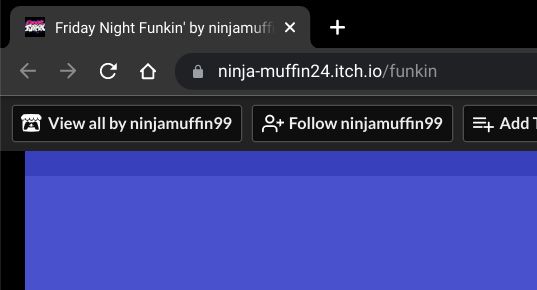
2. Ahora, simplemente haga clic en «Ejecutar juego», y comenzará a cargar todos los recursos para FNF en su navegador. Dependiendo de la velocidad de Internet, tardará entre 1 y 2 minutos.
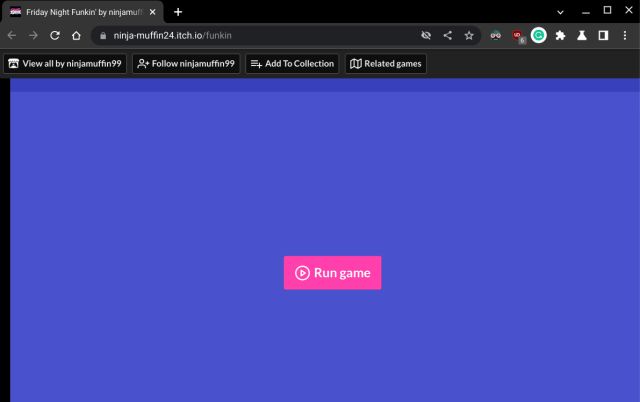
3. Ahora, puedes jugar Friday Night Funkin’ en tu Chromebook sin ningún problema. En mi Chromebook con Intel i5 de octava generación, el FPS fue de alrededor de 61 FPS, lo cual es bastante bueno. Si desea instalar el juego y jugarlo de forma nativa, pase a la siguiente sección.

Instalar Friday Night Funkin’ en un Chromebook a través de Linux
Si no quieres jugar el juego en un navegador y quieres un mejor rendimiento, puedes instalar Friday Night Funkin’ a través del contenedor de Linux en tu Chromebook. Aquí está cómo hacerlo.
1. Primero, abre este enlace en el navegador Chrome y haz clic en “No, gracias, solo llévame a las descargas“. Como es un juego de donación, puedes apoyar al desarrollador haciendo una donación en el sitio web.

2. En la página siguiente, descargue el archivo ZIP de Linux de 64 bits.

3. Mientras se descarga el archivo ZIP, continúe y configure Linux en su Chromebook si aún no lo ha hecho.

4. Después de eso, abra la aplicación Archivos en su Chromebook y vaya a la carpeta «Descargas». Ahora, mueva el archivo FNF ZIP a la sección «Archivos de Linux».

5. A continuación, abra la aplicación Terminal desde el Cajón de aplicaciones. Aquí, ejecute el siguiente comando para actualizar el contenedor de Linux a la última versión. Simplemente puede copiar el siguiente comando y hacer clic derecho en la ventana de Terminal para pegarlo rápidamente.
sudo apt update && sudo apt upgrade -y

6. A continuación, ejecute el siguiente comando para descomprimir el archivo ZIP descargado.
unzip funkin-linux-64bit.zip

7. A continuación, ejecute el siguiente comando para otorgar todos los permisos al juego.
chmod 755 Funkin

8. Una vez que haya hecho eso, ejecute el siguiente comando para abrir Friday Night Funkin’ en su Chromebook. En caso de que tengas un Chromebook potente y quieras ejecutar el juego a un FPS más alto, ejecuta el segundo comando.
./Funkin
o
./Funkin –disable-framerate-limit

Crear un acceso directo para Friday Night Funkin’ en Chromebook
Ahora que ha instalado con éxito Friday Night Funkin’ en su Chromebook, es hora de crear un acceso directo para abrir fácilmente el juego sin usar los comandos de la Terminal. Siga los pasos a continuación:
9. Abra la Terminal y ejecute los siguientes comandos uno por uno para instalar y abrir MenuLibre.
sudo apt install menulibre -y menulibre

10. En el programa MenuLibre, haga clic en el icono «+» en la barra de menú superior y seleccione «Agregar lanzador».

11. Después de eso, en la sección «Detalles de la aplicación» en el panel derecho, haga clic en el icono de la carpeta junto a «Comando».

12. Se abrirá una nueva ventana. Aquí, vaya a «Inicio» desde la barra lateral izquierda y elija «Funkin» en el panel derecho. Ahora, haga clic en «Aceptar» en la esquina superior derecha.

13. A continuación, haga clic en el cuadro de texto «Nuevo iniciador» en el panel derecho e ingrese el nombre del juego para identificarlo más fácilmente. He ingresado «FNF» en lugar de Friday Night Funkin’. Finalmente, haga clic en el botón «Guardar» en el menú superior y listo.

14. Cierre la ventana de MenuLibre y abra el Cajón de aplicaciones. Además, abra la carpeta «Aplicaciones de Linux» y aquí encontrará el acceso directo de FNF que acaba de crear. Haga clic en el ícono FNF y el juego se abrirá en su Chromebook al instante.

Juega Friday Night Funkin’ Even en Chromebooks escolares
Estas son las dos formas de instalar y jugar Friday Night Funkin’ en tu Chromebook. El juego también funciona bien incluso en un navegador, por lo que es una forma confiable de jugar FNF en Chromebooks proporcionados por la escuela. Además, si quieres jugar a Roblox en un Chromebook, dirígete a nuestro tutorial detallado. Sin embargo, si te gustan los juegos de sandbox como Minecraft, también puedes aprender a instalar Minecraft en tu Chromebook. Finalmente, si tiene alguna pregunta, háganoslo saber en la sección de comentarios a continuación.